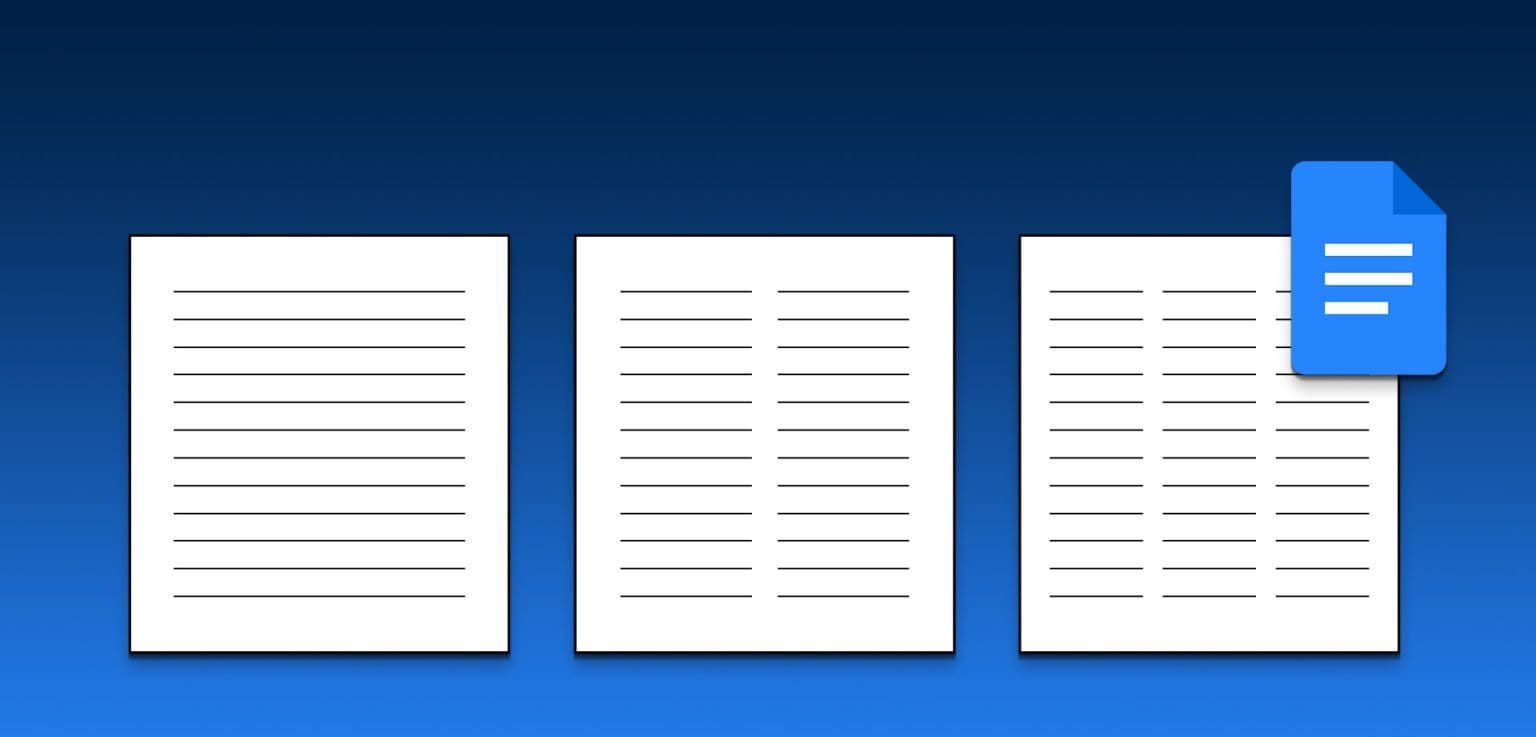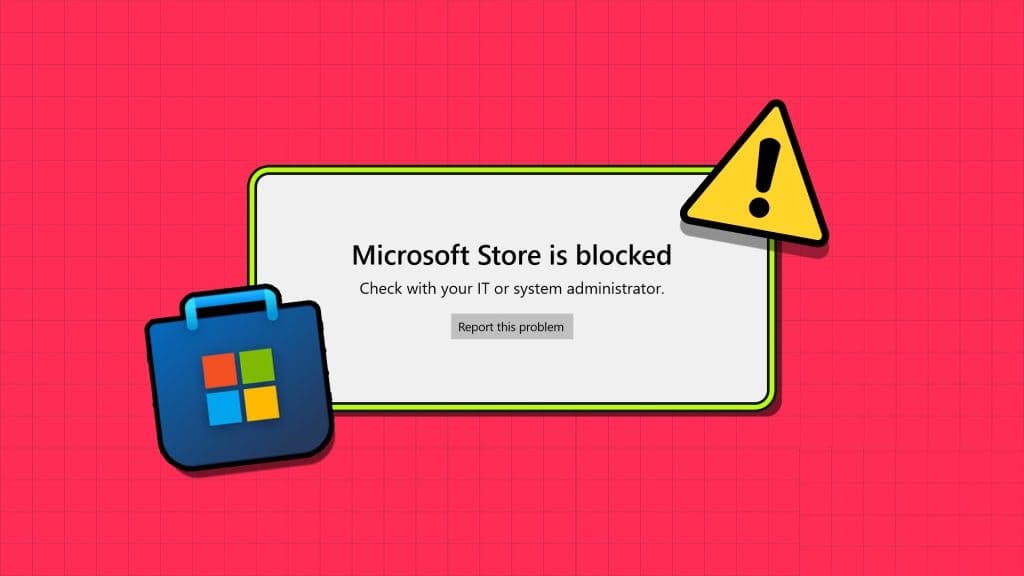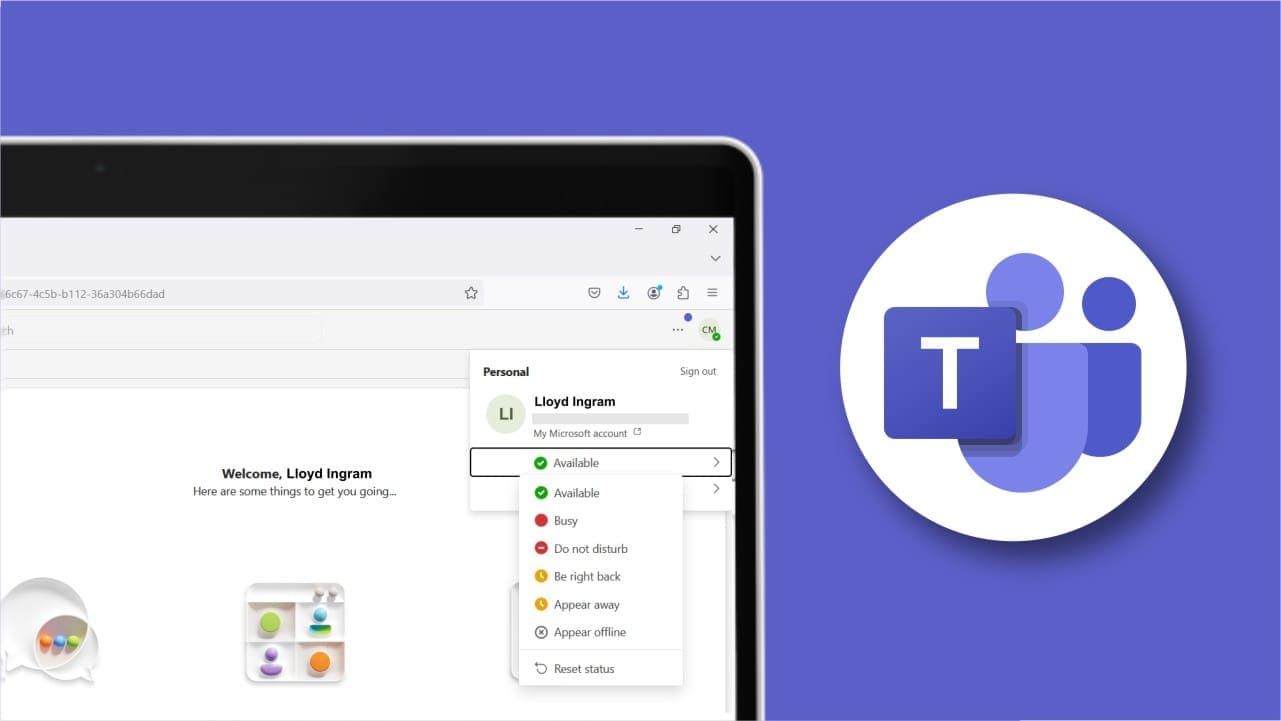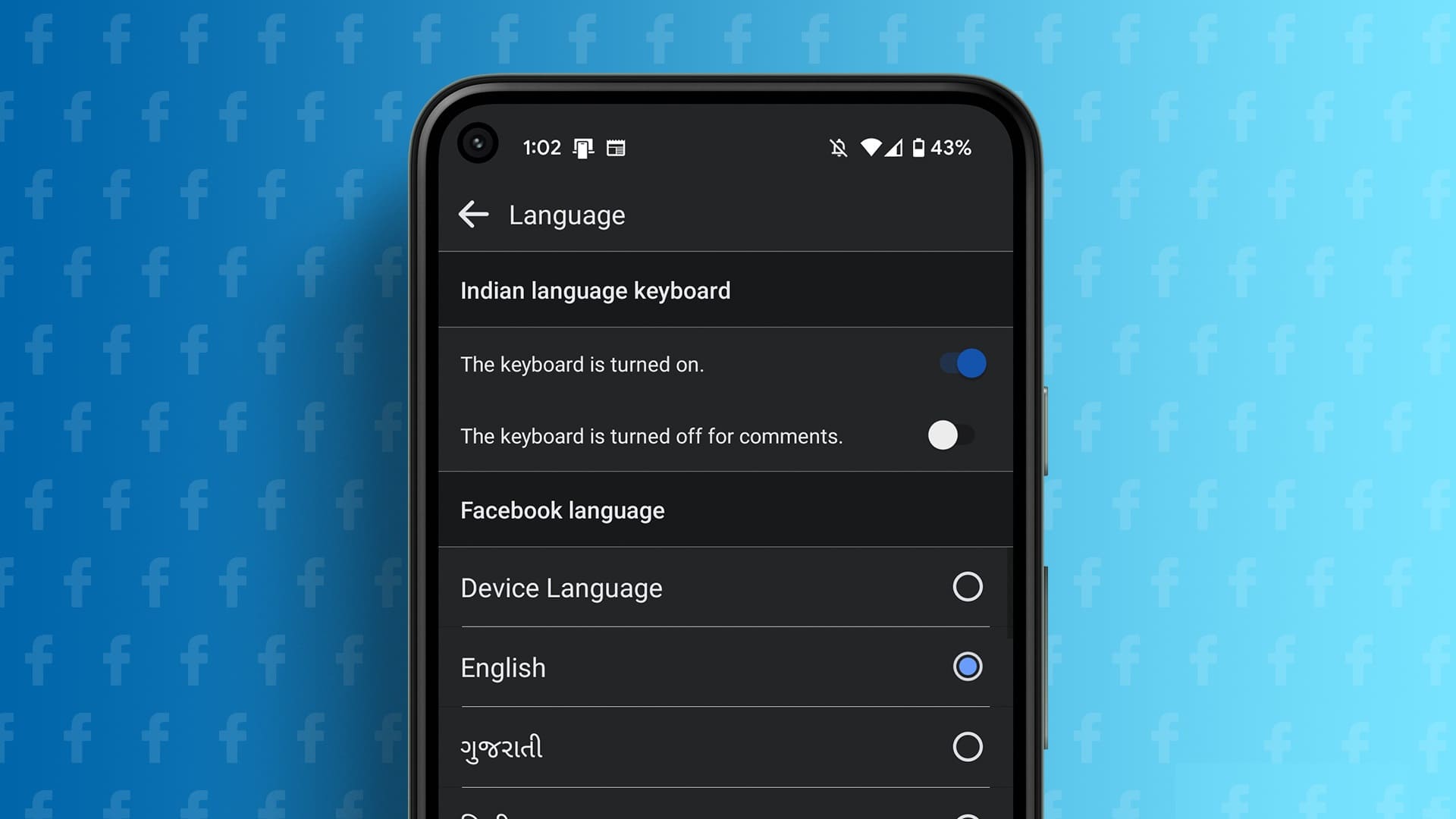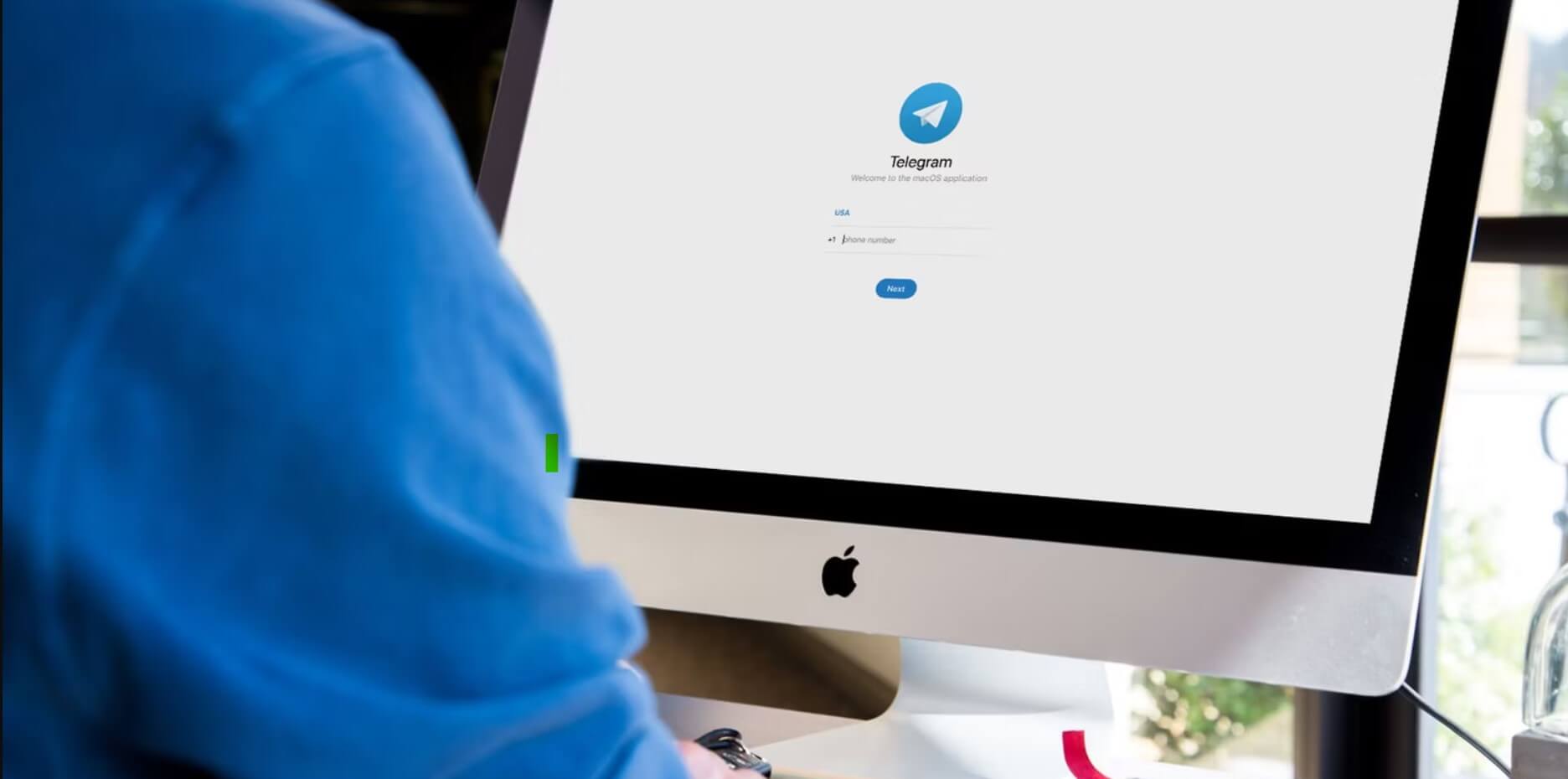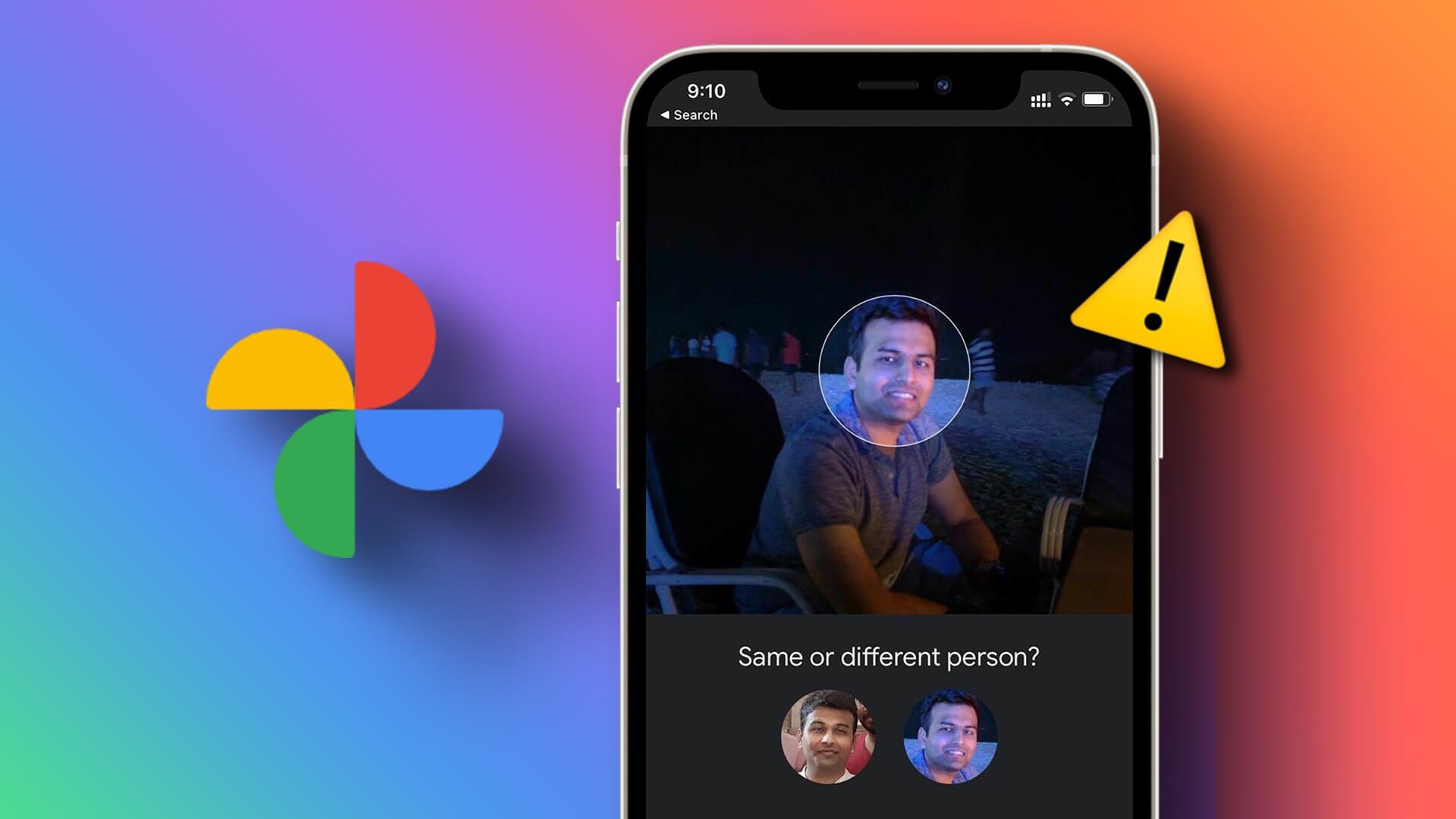Ve výchozím nastavení, když píšete na tabuli Dokumenty Google , text běží vodorovně z levé strany stránky na pravou stranu, dokud nedosáhne okraje stránky. V této podobě zřejmě ano Dokumenty Google Že jeho deska obsahuje pouze jeden sloupec. Existují však i jiné způsoby, jak vykreslit text Dokumenty Google. Text můžete také rozdělit do více sloupců podobných tomu, co vidíte v noviny a časopisy. To se obvykle provádí proto, aby se dokumenty s velkým množstvím textu lépe četly. Zobrazení textu ve sloupcích vyžaduje aktualizaci formátu Dokumentů Google. Zde je návod, jak vytvořit a upravit textové sloupce v Dokumentech Google.
Jak převést text na sloupce v Dokumentech Google
Chcete-li v Dokumentech Google prezentovat více sloupců, musíte mít na plátně text. Dokument musí být také ve stránkování. Po přidání textu jej převedete na sloupce následovně:
Krok 1: Otevřeno Dokumenty Google ve vašem preferovaném prohlížeči a přihlaste se svými údaji.
Krok 2: في Domovská stránka Dokumentů Google , Otevřeno dokument Chcete poskytnout textové sloupce.
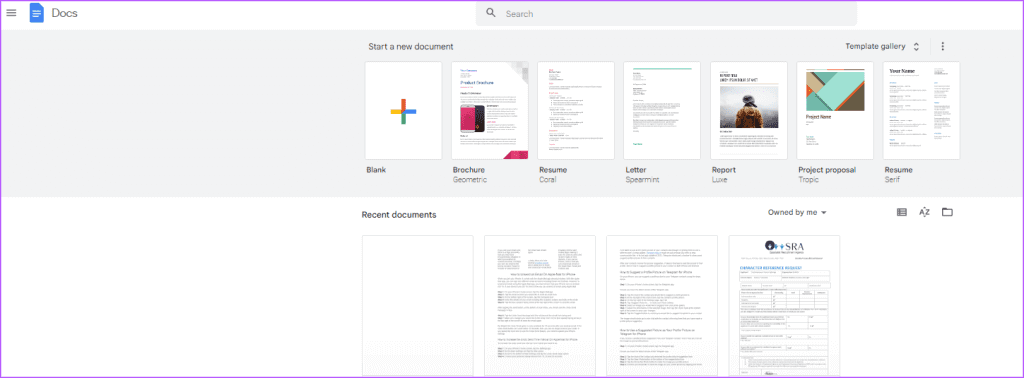
ةوة 3: Zvýrazněte text na Panel Dokumentů Google převést na sloupce.
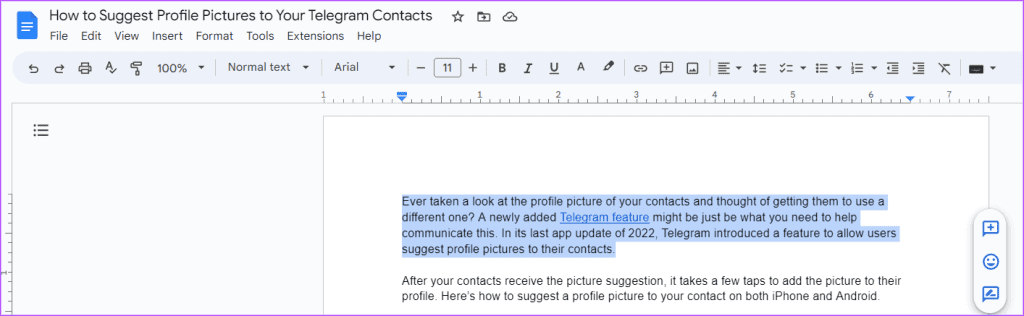
Krok 4: na pásce Dokumenty Google , klikněte na kartu koordinace.
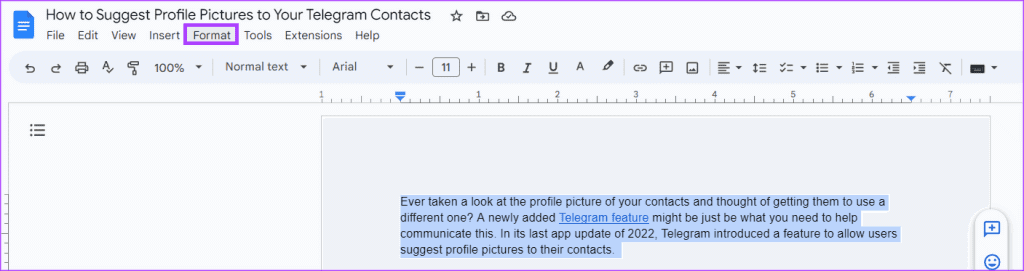
Krok 5: Klikněte sloupců zobrazené možnosti.
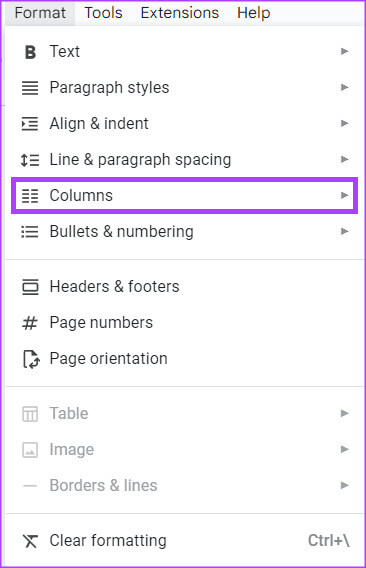
ةوة 6: Vyberte počet sloupců, do kterých chcete text rozdělit. Výchozí dostupné možnosti jsou 1, 2 nebo 3 sloupce. Maximální počet sloupců, které můžete odeslat, jsou 3.
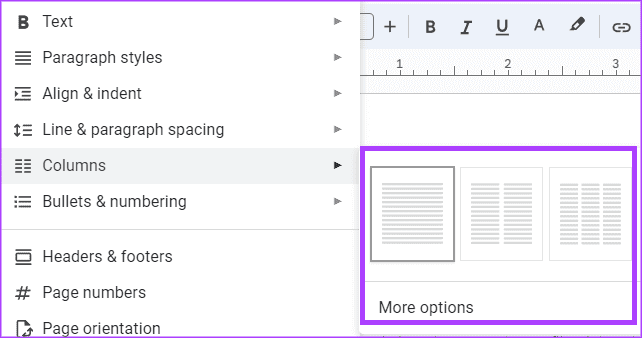
Jak upravit formátování sloupců v Dokumentech Google
V Dokumentech Google můžete upravit formátování sloupců a odstranit, snížit nebo zvýšit počet sloupců v dokumentu. Jak na to:
Krok 1: Lokalizovat sloupců في Dokumenty Google že chcete změnit.
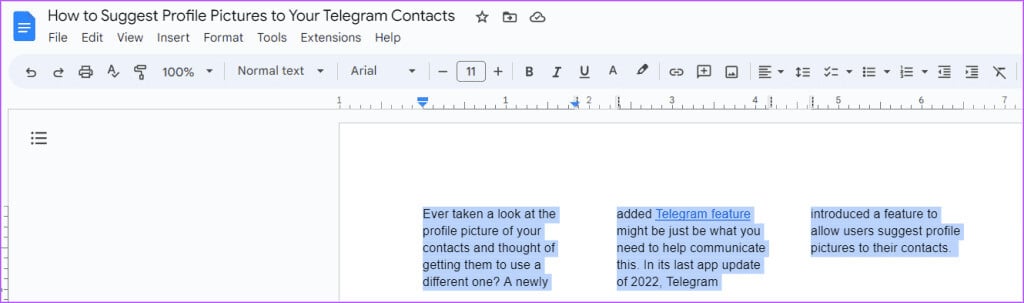
Krok 2: على stuha Dokumentů Google , klikněte na kartu koordinace.
ةوة 3: Klikněte sloupců zobrazené možnosti.
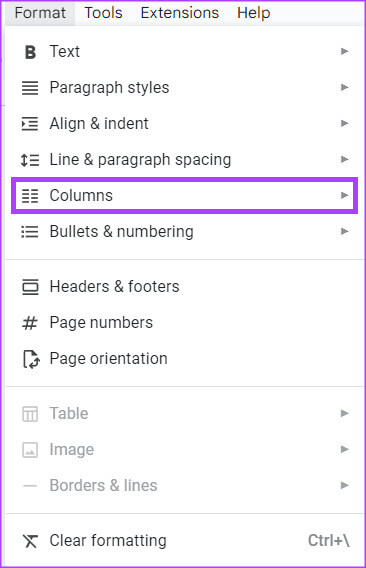
Krok 4: Pokud chcete snížit nebo zvýšit počet sloupců, vyberte si z možností 1, 2 nebo 3 sloupců.
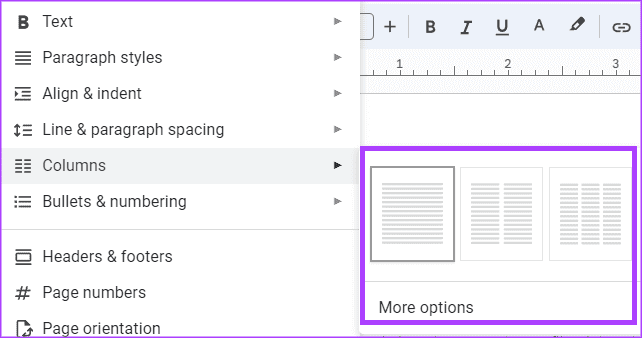
Jak přizpůsobit textové sloupce v Dokumentech Google
Po převedení textu na vámi preferovaný počet sloupců můžete také změnit mezery mezi sloupci. Navíc se můžete rozhodnout zahrnout čáru, která zobrazí hranici mezi sloupci. Jak na to:
Krok 1: Vyberte sloupce v Dokumenty Google že chcete změnit.
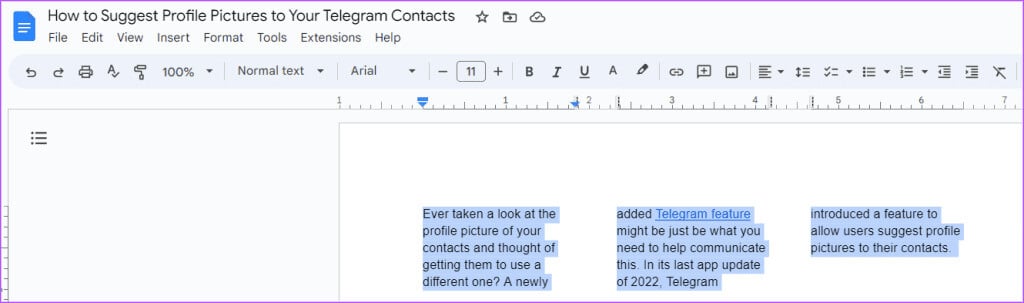
Krok 2: Na pásu karet Dokumentů Google klikněte na kartu koordinace.
ةوة 3: Klikněte sloupců zobrazené možnosti.
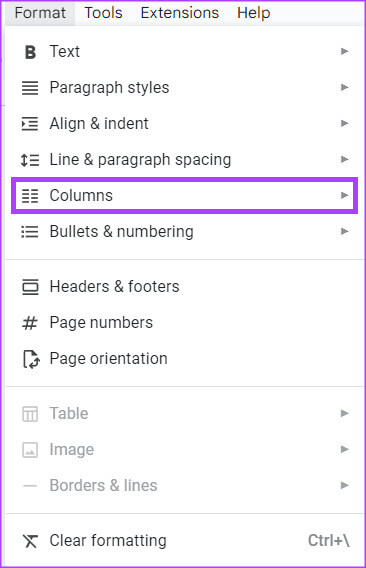
Krok 4: Klikněte Více možností Z seznam sloupců.
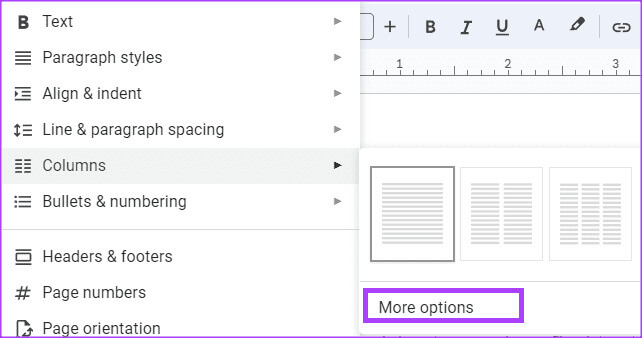
Krok 5: v dialogovém okně Možnosti sloupců , zadejte preferovanou možnost mezery.
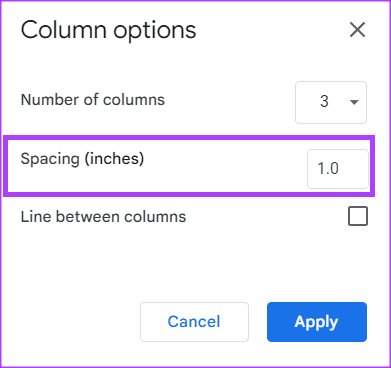
ةوة 6: Zaškrtněte políčko vedle možnosti "Čára mezi sloupci".
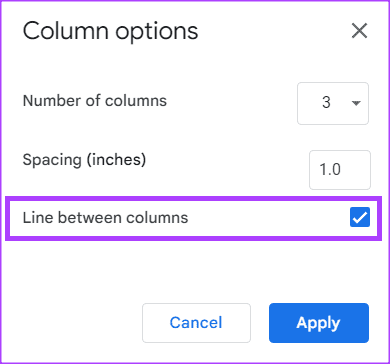
Krok 7: Klikněte "Implementace" k uložení změn.
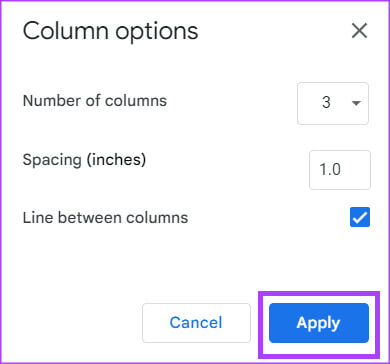
Jak vložit konec sloupce do Dokumentů Google
Konce sloupců jsou užitečné v dokumentech, které obsahují sloupce textu, které označují, kde má text skončit. Pokud je dokument rozdělen do dvou sloupců, vložení zalomení sloupce ukončí aktivní sloupec a přesune textový kurzor a jakýkoli text za ním na začátek dalšího sloupce. To pomáhá řídit tok textu v dokumentu. Postup vložení konce sloupce do Dokumentů Google:
Krok 1: Vyberte část sloupce Google Dokumenty cokoliv chceš Přidejte oddělovač.
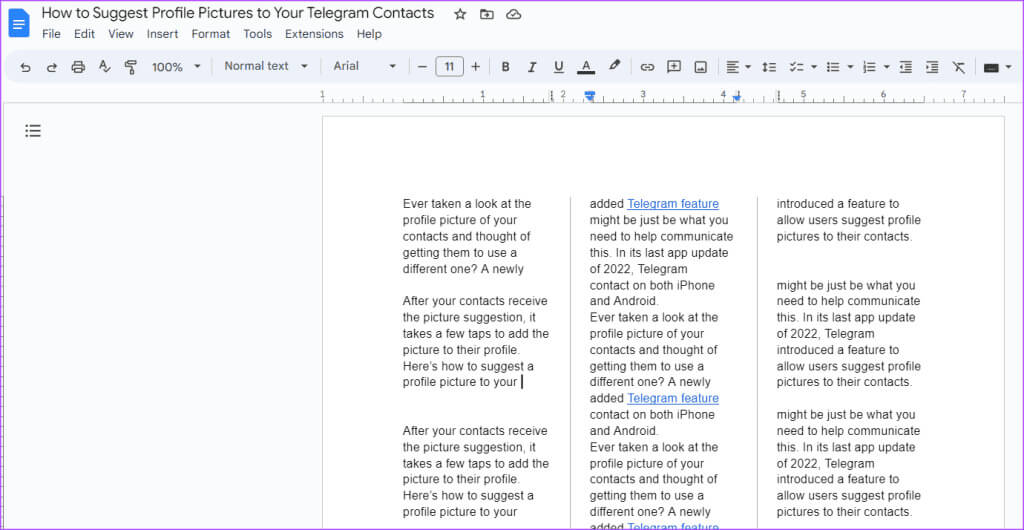
Krok 2: على stuha Dokumentů Google , Klikněte Vložit kartu.

ةوة 3: Klikněte Zobrazená možnost přerušení.
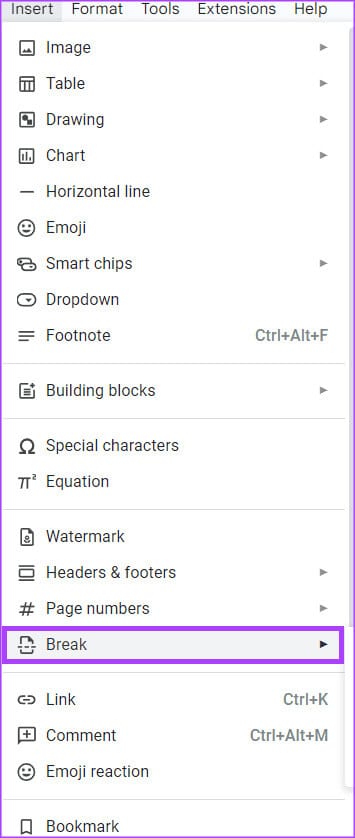
Krok 4: Klikněte Oddělovač sloupců.
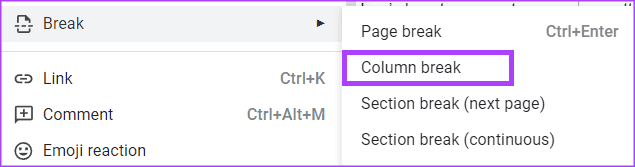
Vytvořte dokument bez stránek v Dokumentech Google
V Dokumentech Google můžete Vytvořte dokument bez stránek. Nestránkovaný dokument v Dokumentech Google je dokument, který nemá žádné zalomení stránek a můžete v něm plynule procházet. V tomto nastavení se vložené obrázky automaticky přizpůsobí velikosti obrazovky a prohlížení tabulek je snazší. Podařilo se vám vytvořit a upravit textové sloupce v Dokumentech Google? Řekněte nám to v komentářích níže.